Atualizado em April 2025: Pare de receber mensagens de erro que tornam seu sistema mais lento, utilizando nossa ferramenta de otimização. Faça o download agora neste link aqui.
- Faça o download e instale a ferramenta de reparo aqui..
- Deixe o software escanear seu computador.
- A ferramenta irá então reparar seu computador.
Não importa qual navegador você está usando – Mozilla Firefox, Google Chrome ou a versão mais recente do Internet Explorer 11;
Aplicação Web do Outlook
permite que você use o navegador para acessar sua caixa de correio de qualquer computador que tenha uma conexão com a Internet. No entanto, é essencial que o seu navegador suporte HTML 3.2 e ECMA. Além da leitura, você pode enviar mensagens de e-mail e personalizar suas mensagens, por exemplo, adicionando anexos, solicitando recibos quando uma mensagem é lida ou entregue e adicionando uma categoria a uma mensagem.
Dito isto, se você atualizou para Windows 8.1 e tentou acessar o Outlook Web App com IE 11, você pode ter observado que o
Use a versão light do Outlook Web App(Alaska)
está marcada e desativada na página de login. O que isso sugere? Bem, isso significa que o IE11 está inclinado a renderizar apenas a versão básica do Outlook Web App, originalmente projetado para direcionar navegadores legados.
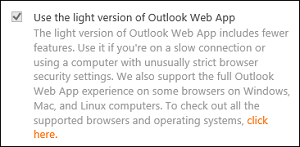
É surpreendente notar que a maioria dos navegadores modernos suporta apenas a versão básica de um aplicativo, não é? A solução está em renderizar OWA no modo de compatibilidade do IE 11, pela força. Aqui está como!
Tabela de Conteúdos
Renderizar Outlook Web App no Modo de Compatibilidade IE11
Atualizado: abril 2025.
Recomendamos que você tente usar esta nova ferramenta. Ele corrige uma ampla gama de erros do computador, bem como proteger contra coisas como perda de arquivos, malware, falhas de hardware e otimiza o seu PC para o máximo desempenho. Ele corrigiu o nosso PC mais rápido do que fazer isso manualmente:
- Etapa 1: download da ferramenta do reparo & do optimizer do PC (Windows 10, 8, 7, XP, Vista - certificado ouro de Microsoft).
- Etapa 2: Clique em Iniciar Scan para encontrar problemas no registro do Windows que possam estar causando problemas no PC.
- Clique em Reparar tudo para corrigir todos os problemas
Os locais de Intranet são por padrão renderizados na visão de compatibilidade. Então, adicione a URL OWA à lista de sites na Zona de Intranet seguindo estes simples passos
Mude para o Internet Explorer 11 e clique no ícone ‘Ferramentas’ em forma de engrenagem. Na lista, escolha ‘Opções da Internet’.
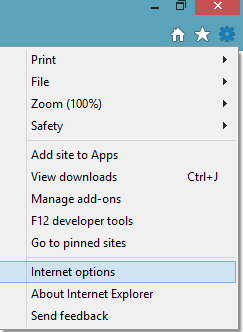
A seguir, mude para a aba “Segurança”. Sob ela, selecione a zona ‘Local Intranet’ e clique na aba ‘Sites’.
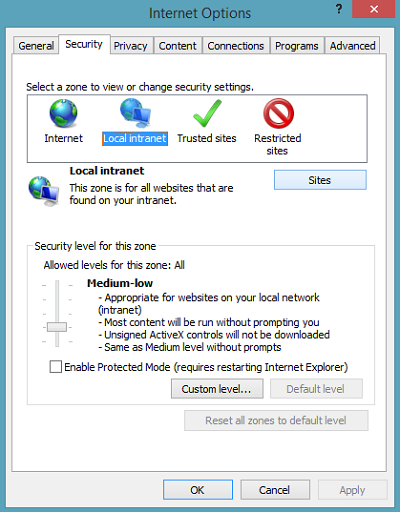
Para adicionar um site a ser incluído na Zona da Intranet, clique no botão ‘Avançado’.

Na caixa de diálogo ‘Avançado’ que se abre simplesmente adicione o site e clique no botão ‘OK’.
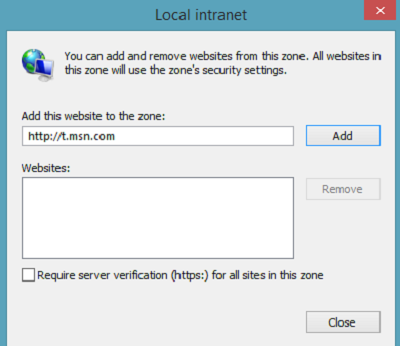
Espero que isto ajude.
RECOMENDADO: Clique aqui para solucionar erros do Windows e otimizar o desempenho do sistema
Vinicius se autodenomina um usuário apaixonado de Windows que adora resolver erros do Windows em particular e escrever sobre sistemas Microsoft em geral.
